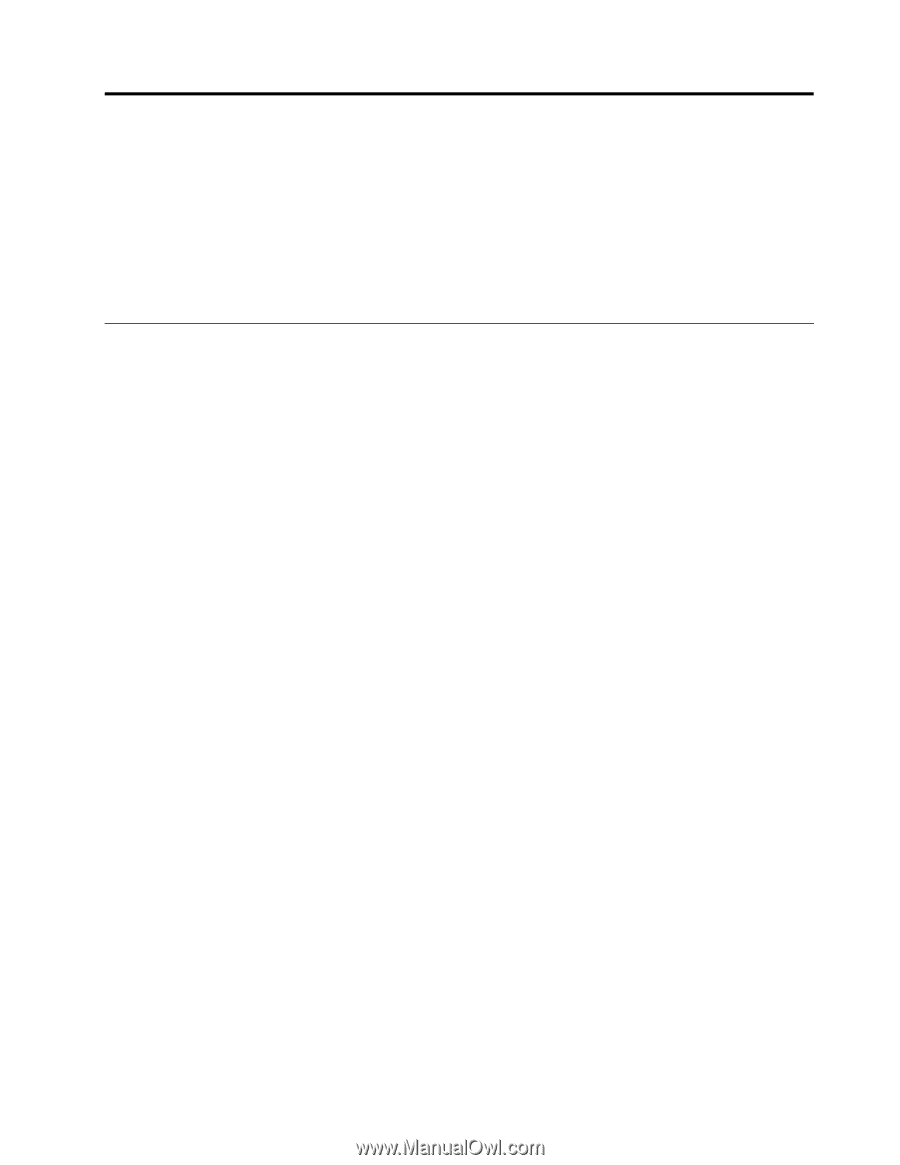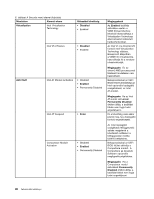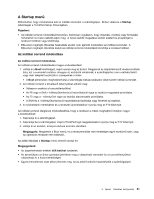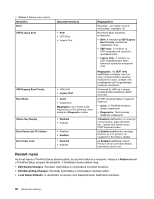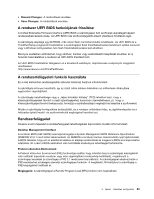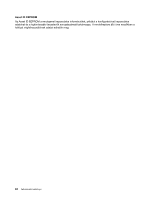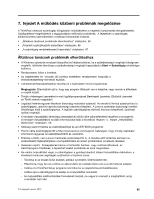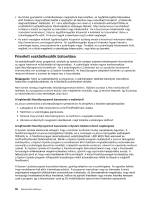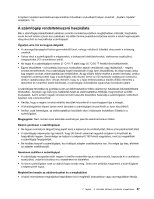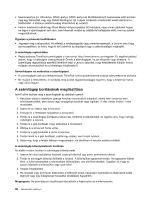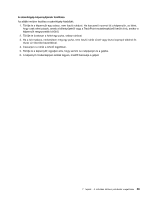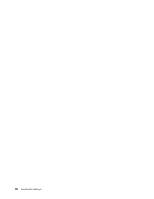Lenovo ThinkPad X1 Carbon (Hungarian) User Guide - Page 101
fejezet A működés közbeni problémák megelőzése
 |
View all Lenovo ThinkPad X1 Carbon manuals
Add to My Manuals
Save this manual to your list of manuals |
Page 101 highlights
7. fejezet A működés közbeni problémák megelőzése A ThinkPad notebook számítógép kifogástalan működéséhez a megfelelő karbantartás elengedhetetlen. Odafigyeléssel megelőzhetők a leggyakrabban előforduló problémák. A fejezetben a számítógép zökkenőmentes üzemeltetésére vonatkozó tanácsokat olvashat. • „Általános tanácsok problémák elkerüléséhez" oldalszám: 85 • „Frissített eszközillesztők biztosítása" oldalszám: 86 • „A számítógép rendeltetésszerű használata" oldalszám: 87 Általános tanácsok problémák elkerüléséhez • A Windows operációs rendszer lelassulhat és hibákat jelezhet, ha a szilárdtestalapú meghajtó túlságosan megtelik. Időnként ellenőrizze a szilárdtestalapú meghajtó kapacitását a Start ➙ Számítógép lehetőségre kattintva. • Rendszeresen ürítse a lomtárat. • Az adatkeresési és -olvasási idő javítása érdekében rendszeresen használja a lemeztöredezettség-mentesítő eszközt. • Lemezterület felszabadításához távolítsa el a használaton kívüli programokat. Megjegyzés: Ellenőrizheti azt is, hogy egy program többször van-e telepítve, vagy vannak-e átfedések a verziók között. • Törölje a felesleges üzeneteket e-mail ügyfélprogramjának Beérkezett üzenetek, Elküldött üzenetek és Törölt elemek mappáiból. • Legalább hetente egyszer készítsen biztonsági másolatot adatairól. Ha rendkívül fontos adatokat tárol a számítógépen, ajánlott naponta biztonsági másolatot készíteni. A Lenovo számtalan biztonsági mentési lehetőséget kínál a számítógéphez. A legtöbb számítógéphez elérhető könnyen telepíthető, újraírható optikai meghajtó. • A rendszer-visszaállítási lehetőség ütemezésével időről időre pillanatfelvételt készíthet a rendszerről. A rendszer-visszaállításról további információkat talál a következő részben: 5. fejezet „Helyreállítás áttekintése" oldalszám: 59. • Szükség szerint frissítse az eszközillesztőket és az UEFI BIOS programot. • Hozzon létre számítógépprofilt a http://www.lenovo.com/support webhelyen, hogy mindig naprakész információi legyenek az eszközillesztőkről és verziókról. • Frissítse a többi, nem Lenovo hardverek eszközillesztőit is. A frissítés előtt érdemes elolvasni az eszközillesztő tájékoztatójában a kompatibilitásra és ismert problémákra vonatkozó részeket. • Vezessen naplót. Szerepeljenek benne a fontosabb hardver- vagy szoftverváltozások, az illesztőprogram-frissítések, a tapasztalt kisebb problémák és azok megoldásai. • Ha valaha helyreállítást végez a számítógépen a gyárilag telepített állapot helyreállítása érdekében, a következő tanácsok segítséget nyújthatnak a folyamat során: - Távolítsa el az összes külső eszközt, például nyomtatót, billentyűzetet stb. - Ellenőrizze, hogy fel van-e töltve az akkumulátor és csatlakoztatva van-e az AC hálózati adapter. - Indítsa el a ThinkPad Setup programot és töltse be az alapértelmezett beállításokat. - Indítsa újra a számítógépet és kezdje el a helyreállítási műveletet. - Ha helyreállítási adathordozóként lemezeket használ, ne vegye ki a lemezt a meghajtóból, amíg a rendszer nem kéri. © Copyright Lenovo 2012 85